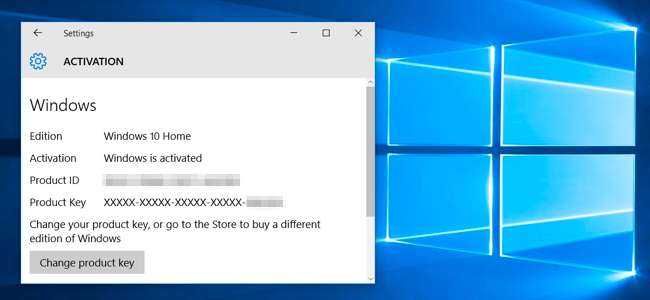
Windowsin aktivointi on suunniteltu mahdollisimman hämmentäväksi, joten Microsoftin graafiset työkalut pitävät sen yksinkertaisena. Jos haluat tehdä jotain edistyneempää, kuten poistaa tuoteavaimen, pakottaa online-aktivointia tai pidentää aktivointiajastinta, tarvitset Slmgr.vbs-tiedoston.
Tämä komentorivityökalu sisältyy Windowsin mukana, ja se tarjoaa vaihtoehtoja, jotka eivät ole käytettävissä Asetukset-sovelluksen Päivitys ja suojaus> Aktivointi-näytössä olevassa vakiotoimintorajapinnassa.
Ensimmäinen: Avaa järjestelmänvalvojan komentokehoteikkuna
LIITTYVÄT: Kuinka Windowsin aktivointi toimii?
Tämän työkalun käyttämiseksi sinun on käynnistettävä komentokehote järjestelmänvalvojan käyttöoikeuksilla. Voit tehdä niin Windows 8: ssa tai 10: ssä joko napsauttamalla hiiren kakkospainikkeella Käynnistä-painiketta tai painamalla Windows + X. Napsauta avautuvassa valikossa Komentokehote (Järjestelmänvalvoja) -vaihtoehtoa. Etsi Windows 7: ssä Käynnistä-valikosta komentokehote, napsauta sitä hiiren kakkospainikkeella ja valitse Suorita järjestelmänvalvojana.

Huomautus : Jos Power Users -valikossa näkyy PowerShell komentokehotteen sijaan, se on kytkin, joka tuli Creators-päivitys Windows 10: lle . Se on erittäin helppoa vaihda takaisin näyttämään komentokehote Power Users -valikossa jos haluat, tai voit kokeilla PowerShelliä. Voit tehdä melkein kaiken PowerShell jonka voit tehdä komentokehotteessa, sekä paljon muuta hyödyllistä.
LIITTYVÄT: Komentokehotteen palauttaminen takaisin Windows + X Power Users -valikkoon
Tarkastele aktivointia, käyttöoikeutta ja vanhentumispäivää koskevia tietoja
Voit näyttää nykyisen järjestelmän hyvin perustiedot lisenssi- ja aktivointitiedoista suorittamalla seuraavan komennon. Tämä komento kertoo Windows-version, joka on osa tuoteavainta, jotta voit tunnistaa sen ja onko järjestelmä aktivoitu.
slmgr.vbs / dli
Voit näyttää tarkemmat lisenssitiedot - mukaan lukien aktivointitunnuksen, asennustunnuksen ja muut yksityiskohdat - suorittamalla seuraavan komennon:
slmgr.vbs / dlv
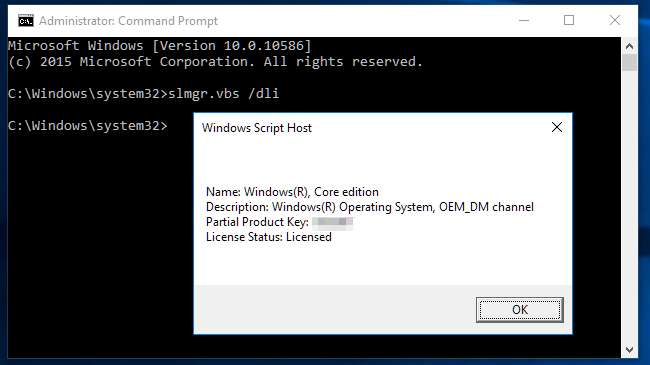
Tarkastele lisenssin vanhentumispäivää
Näytä nykyisen käyttöoikeuden vanhentumispäivä suorittamalla seuraava komento. Tästä on hyötyä vain organisaation KMS-palvelimelta aktivoidulle Windows-järjestelmälle, koska vähittäiskaupan lisenssit ja useat aktivointiavaimet johtavat ikuiseen käyttöoikeuteen, joka ei vanhene. Jos et ole toimittanut tuoteavainta lainkaan, se antaa sinulle virheilmoituksen.
slmgr.vbs / xpr
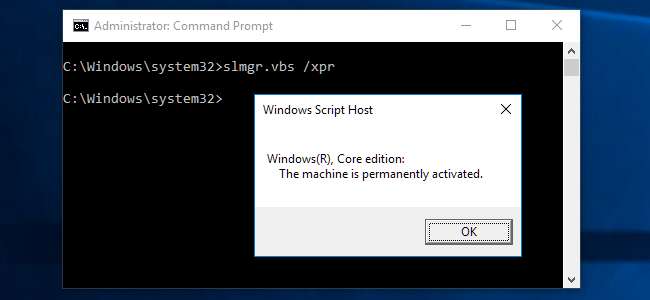
Poista tuoteavain
Voit poistaa tuoteavaimen nykyisestä Windows-järjestelmästä Slmgr: llä. Kun olet suorittanut alla olevan komennon ja käynnistänyt tietokoneesi uudelleen, Windows-järjestelmällä ei ole tuoteavainta ja se on aktivoimattomassa ja luvattomassa tilassa.
Jos olet asentanut Windowsin vähittäiskaupan lisenssistä ja haluat käyttää lisenssiä toisessa tietokoneessa, voit poistaa lisenssin. Se voi myös olla hyödyllistä, jos luovutat tietokoneen jollekin muulle. Suurin osa Windows-lisensseistä on kuitenkin sidottu tietokoneeseen, jonka ne saivat - ellet ole ostanut laatikossa olevaa kopiota.
Poista nykyisen tuoteavaimen asennus suorittamalla seuraava komento ja käynnistämällä tietokone uudelleen:
slmgr.vbs / upk
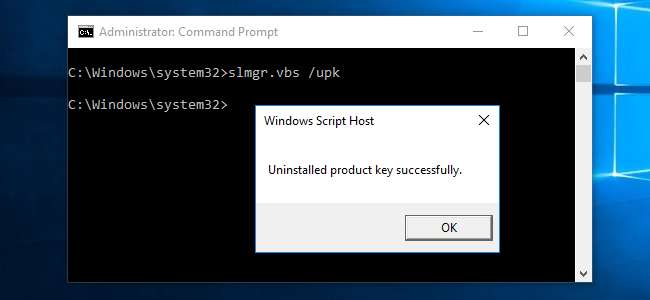
Windows tallentaa myös tuoteavaimen rekisteriin, koska joskus on välttämätöntä, että avain on rekisterissä, kun asennat tietokonetta. Jos olet poistanut tuoteavaimen, suorita alla oleva komento varmistaaksesi, että se poistetaan myös rekisteristä. Tämä varmistaa, että tietokoneita jatkossa käyttävät ihmiset eivät voi napata tuoteavainta.
Pelkästään tämän komennon suorittaminen ei poista tuoteavainta. Se poistaa sen rekisteristä, joten ohjelmat eivät voi käyttää sitä sieltä, mutta Windows-järjestelmäsi pysyy lisensoituna, ellet suorita yllä olevaa komentoa tuoteavaimen poistamiseksi. Tämä vaihtoehto on todella suunniteltu estämään avaimen varastamista haittaohjelmien avulla, jos nykyisessä järjestelmässä käynnissä olevat haittaohjelmat pääsevät rekisteriin.
slmgr.vbs / cpky

Aseta tai muuta tuoteavain
Voit kirjoittaa uuden tuoteavaimen slmgr.vbs: n avulla. Jos Windows-järjestelmässä on jo tuoteavain, alla olevan komennon käyttäminen korvaa vanhan tuoteavaimen hiljaa antamallasi avaimella.
Suorita seuraava komento korvaa tuoteavain korvaamalla ##### - ##### - ##### - ##### - ##### tuoteavaimella. Komento tarkistaa antamasi tuoteavaimen varmistaakseen, että se on kelvollinen ennen sen käyttöä. Microsoft neuvoo käynnistämään tietokoneen uudelleen tämän komennon suorittamisen jälkeen.
Voit vaihtaa tuoteavaimen myös Asetukset-sovelluksen Aktivointi-näytössä, mutta tämän komennon avulla voit tehdä sen komentoriviltä.
slmgr.vbs / ipk ##### - ##### - ##### - ##### - #####
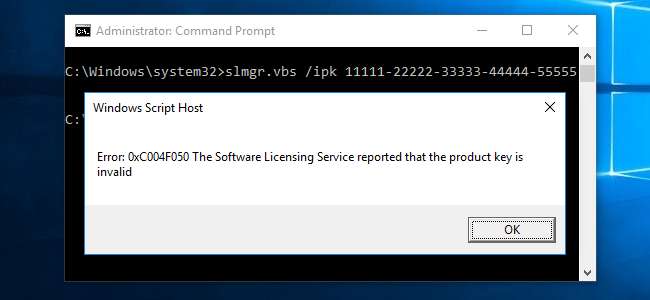
Aktivoi Windows Online
Pakota Windows yrittämään online-aktivointia suorittamalla seuraava komento. Jos käytät Windows-jälleenmyyjäversiota, se pakottaa Windowsin yrittämään aktivointia verkossa Microsoftin palvelimilla. Jos järjestelmä on määritetty käyttämään KMS-aktivointipalvelinta, se yrittää sen sijaan aktivoida paikallisen verkon KMS-palvelimen kanssa. Tämä komento voi olla hyödyllinen, jos Windows ei aktivoitunut yhteys- tai palvelinongelman vuoksi ja haluat pakottaa sen yrittämään uudelleen.
slmgr.vbs / ato
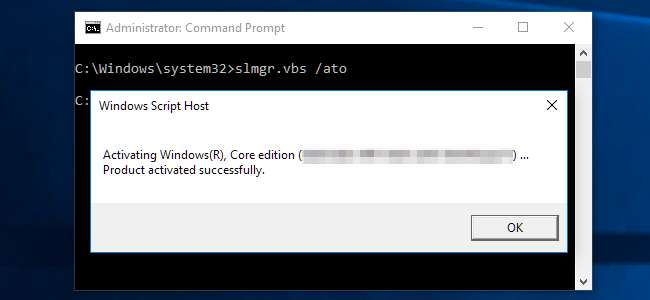
Aktivoi Windows Offline
Slmgr mahdollistaa myös offline-aktivoinnin. Jos haluat saada asennustunnuksen offline-aktivointia varten, suorita seuraava komento:
slmgr.vbs / dti
Sinun on nyt hankittava vahvistus, JOS voit aktivoida järjestelmän puhelimitse. Soita Microsoftin tuoteaktivointikeskus , Anna yllä saamasi asennustunnus, ja sinulle annetaan aktivointitunnus, jos kaikki onnistuu. Tämän avulla voit aktivoida Windows-järjestelmät ilman Internet-yhteyksiä.
Anna offline-aktivointia varten saamasi vahvistustunnus suorittamalla seuraava komento. Korvaa "ACTIVATIONID" saamallasi aktivointitunnuksella.
slmgr.vbs / atp ACTIVATIONID
Kun olet valmis, voit käyttää
slmgr.vbs / dli
tai
slmgr.vbs / dlv
komentoja vahvistamaan, että olet aktivoitu.
Tämä voidaan yleensä tehdä Asetukset-sovelluksen Aktivointi-näytöltä, jos tietokoneesi ei ole aktivoitu - sinun ei tarvitse käyttää komentoa, jos haluat mieluummin käyttää graafista käyttöliittymää.
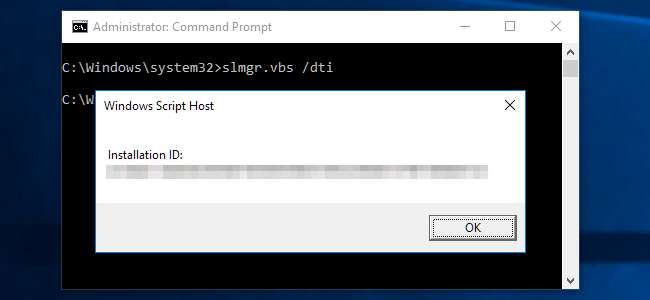
Pidennä aktivointiajastinta
LIITTYVÄT: Et tarvitse tuoteavainta Windows 10: n asentamiseen ja käyttämiseen
Jotkin Windows-järjestelmät tarjoavat rajoitetun ajan, jolloin voit käyttää niitä ilmaisina kokeiluina ennen tuoteavaimen syöttämistä. Esimerkiksi Windows 7 tarjoaa 30 päivän kokeilujakson, ennen kuin se alkaa valittaa sinusta. Vastaanottaja pidentää tätä koeaikaa ja palauta se takaisin jäljellä olevaan 30 päivään, voit käyttää seuraavaa komentoa. Kuten Microsoftin dokumentaatiossa sanotaan, tämä komento "nollaa aktivointiajastimet".
Tätä komentoa voidaan käyttää vain useita kertoja, joten et voi jatkaa kokeilua loputtomiin. Kuinka monta kertaa sitä voidaan käyttää, riippuu "takaosan lukumäärästä", jota voit tarkastella käyttämällä
slmgr.vbs / dlv
komento. Se näyttää erilaiselta eri Windows-versioissa - se oli kolme kertaa Windows 7: ssä ja se näyttää viisi kertaa Windows Server 2008 R2: ssa.
Tämä ei enää näytä toimivan Windows 10: ssä, mikä on erittäin lempeä, jos et anna sille tuoteavainta joka tapauksessa. Tämä vaihtoehto toimii edelleen vanhemmissa Windows-versioissa, ja se voi jatkossakin työskennellä muiden Windows-versioiden, kuten Windows Server, kanssa.
slmgr.vbs / takaosa
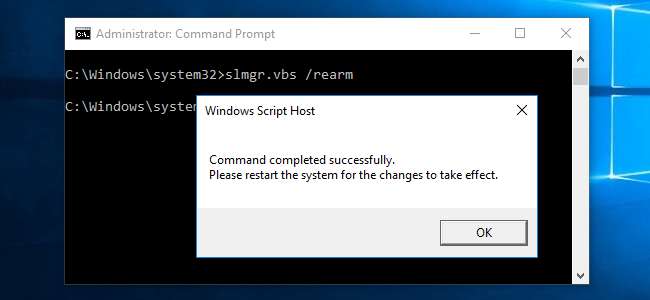
Slmgr.vbs voi suorittaa toimintoja myös etätietokoneissa
Slmgr suorittaa normaalisti määritetyt toiminnot nykyisellä tietokoneella. Voit kuitenkin myös hallita verkon tietokoneita etänä, jos sinulla on pääsy niihin. Esimerkiksi ensimmäinen alla oleva komento koskee nykyistä tietokonetta, kun taas toinen suoritetaan etätietokoneella. Tarvitset vain tietokoneen nimen, käyttäjänimen ja salasanan.
slmgr.vbs / option
slmgr.vbs laskennanimi käyttäjätunnus salasana / vaihtoehto
Slmgr.vbs-komennolla on muita vaihtoehtoja, jotka ovat hyödyllisiä käsitellessä KMS-aktivointia ja tunnuspohjaista aktivointia. Ota yhteyttä Microsoftin Slmgr.vbs-ohjeet Lisätietoja.







